Avant d'utiliser des représentations animées, vous devez importer un fichier audio ou de données ou avoir calculé les descripteurs audio.
.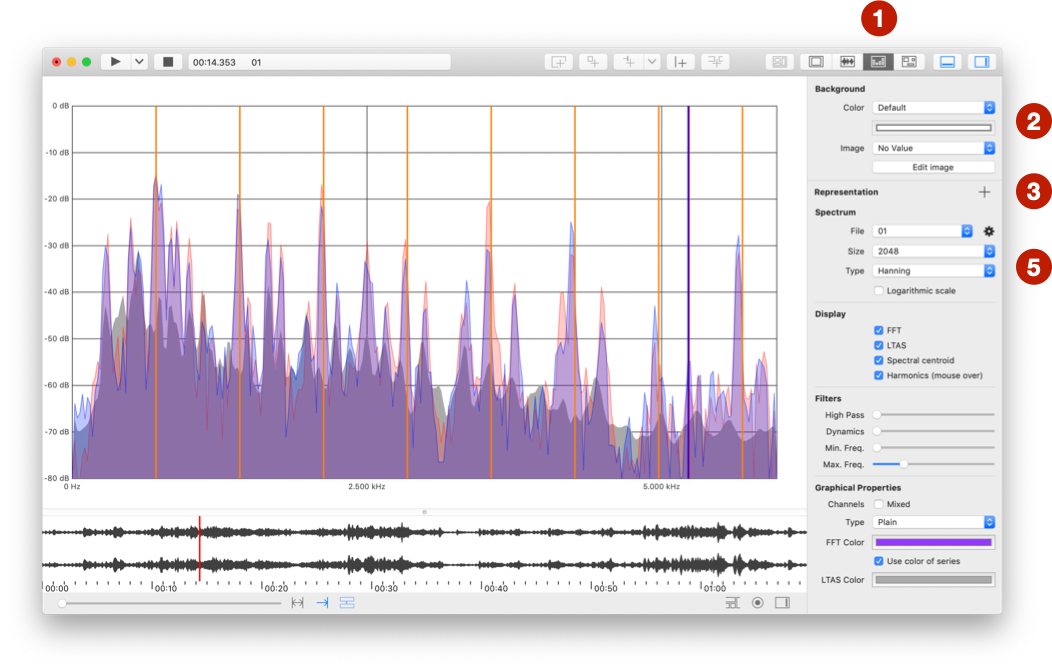
+.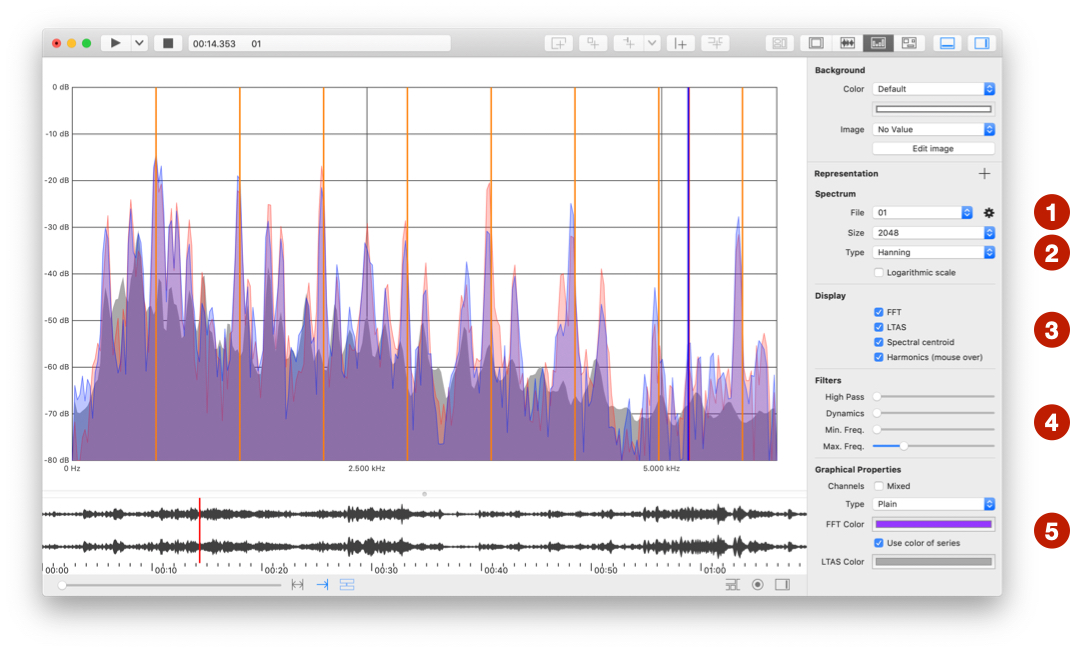
Fichier pour sélectionner un fichier audio ou vidéo (voir aussi Menu avancé des fichiers en bas de la page de représentation).taille, type de fenêtre et l'échelle logarithmique.FFT, le spectre LTAS, le Spectral centroid et les Harmoniques (25 premières harmoniques). Le calcul du LTAS (spectre moyen à long terme dessiné en arrière-plan) peut prendre plusieurs secondes, un témoin est visible pendant le calcul. Les harmoniques sont affichées lorsque la souris survole le spectre linéaire (cela ne fonctionne pas sur le spectre logarithmique).Passe-haut pour supprimer les basses fréquences, Dynamique pour supprimer les valeurs faibles, Min. Freq. pour recadrer les basses fréquences, et Max. Freq. pour recadrer les hautes fréquences.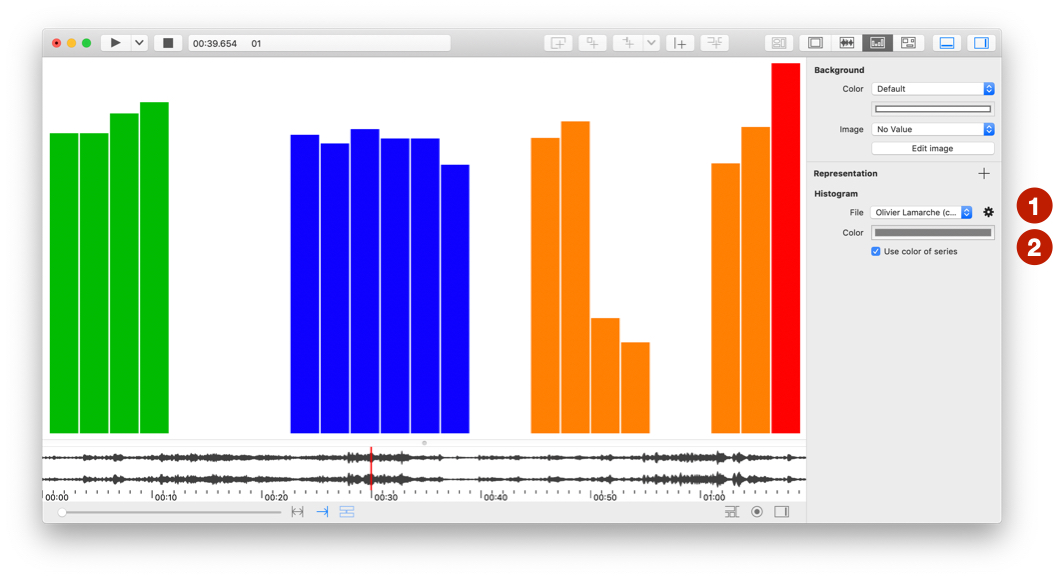
Fichier pour sélectionner un fichier de données (voir aussi Menu avancé des fichiers en bas de la page des représentations).couleur.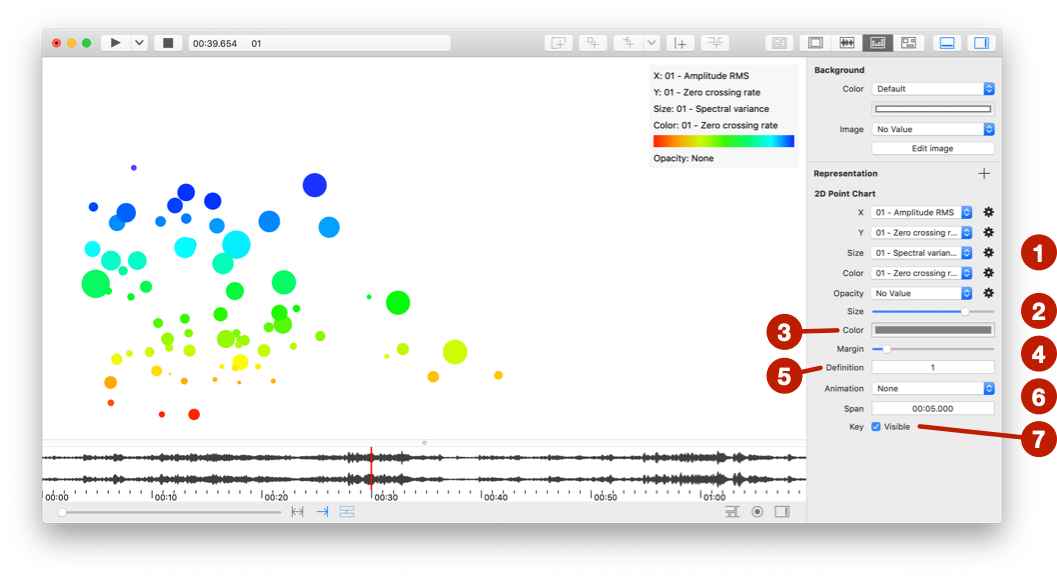
Fichier pour sélectionner 2 à 5 fichiers de données (voir aussi Menu Fichier avancé en bas de la page des représentations).taille.couleur.marges autour du graphique.Définition : 1 est la définition la plus élevée.Animation : créer une animation temporelle d'un graphique en 2D :empan.empan à cheval avant et après la tête de lecture.légende.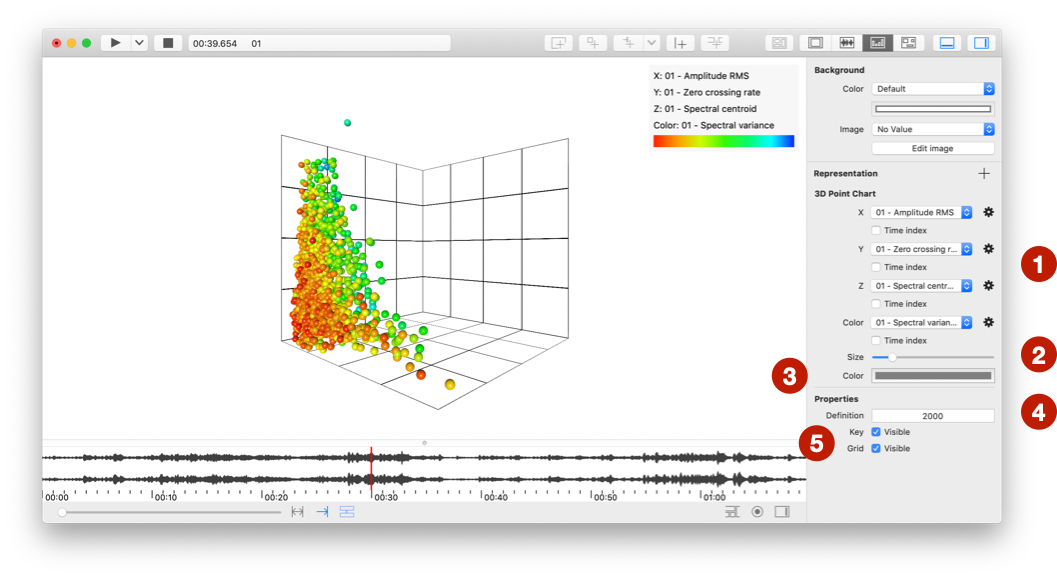
Fichier pour sélectionner un fichier de données (voir aussi Menu avancé des fichiers en bas de la page des représentation).taille.couleur.Définition : nombre de valeurs visibles.légende et la grille.